Automaattisesti yhteenvedettyjen keskustelujen näyttäminen ja jakaminen
Jaa tekoälyn luoma asiakaskeskustelun yhteenveto tehdäksesi helposti yhteistyötä palvelupyynnön parissa. Yhteenveto tarjoaa nopeasti asiayhteystiedot ja vaiheet, jotka olet jo suorittanut ongelman ratkaisemiseksi. Kaikista keskusteluista, jotka tapahtuvat viestintäkanavissa, kuten live-keskustelu, tekstiviesti tai WhatsApp, voidaan tehdä yhteenveto. Tämä ominaisuus tukee myös botilta asiakaspalvelijalle -keskusteluita, äänikeskusteluita, joissa on käytössä transkriptio ja Microsoft Teams -keskusteluita.
Keskustelujen keskusteluyhteenvedon näyttäminen ja jakaminen
Kun työstät asiakkaan keskustelupyyntöä, valitse Näytä tekoäly-yhteenveto.
Muistiinpano
Et näe yhteenvetoa, jos keskustelussa ei ole vähintään kolmea asiakkaalta saatua viestiä.

Vain agentti näkee yhteenvedon. Yhteenveto sisältää seuraavat komponentit:
Ongelman kuvaus: Tarjoaa yhteenvedon asiakkaan tärkeimmistä ongelmista, jotka tulisi ratkaista keskustelun aikana. Malli vaatii vähintään kolme asiakasviestiä luodakseen ongelman kuvauksen.
Ratkaisu yritti: Tarjoaa yhteenvedon vianmääritysvaiheista tai mahdollisista ratkaisuista, joita asiakaspalvelijat ovat yrittäneet. Jos malli ei pysty tunnistamaan ratkaisua transkriptiosta, tämä osa on tyhjä. Jos palvelupyyntö on ratkaistu tai keskustelu päättyy, sovellus näyttää tämän selitteen Ratkaisuna.
Voit tehdä myös seuraavat toimet:
- Kopioi yhteenveto kortista
- Valitse Luo palvelupyyntö. Sovellus luo uuden palvelupyynnön ja täyttää yhteenvedon palvelupyyntökuvaukseen.
- Antaa palautetta yhteenvedosta.
Sovellus luo ja näyttää yhteenvedon automaattisesti järjestelmänvalvojasi määrittämien herätinten avulla, kun pyydät konsultaatiota toiselta asiakaspalvelijalta, siirrät keskustelun tai päätät keskustelun.

Tekoälyn luoman keskustelun yhteenvedon tarkasteleminen ja jakaminen Teams-keskustelussa
Kun avaat palvelupyynnön tai keskustelun, Teams-keskustelut -ruutu avautuu palvelupyynnön näkymän oikeaan laitaan.
Valitse Uusi yhdistetty keskustelu.
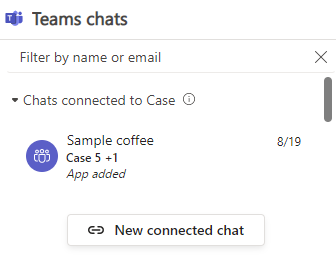
Valitse yhteyshenkilö, jonka kanssa haluat aloittaa keskustelun.
Jos järjestelmänvalvojasi on ottanut tekoälyyn ja sääntöihin perustuvat ehdotukset käyttöön, järjestelmä ehdottaa yhteyshenkilöitä, joiden kanssa haluat ehkä keskustella. Ne sisältävät yhteyshenkilöitä, joilla on kokemusta samankaltaisten palvelupyyntöjen ratkaisemisesta tai jotka liittyvät tämänhetkiseen palvelupyyntöön. Voit valita useampia yhteyshenkilöitä, jos haluat aloittaa ryhmäkeskustelun.Ennen kuin aloitat keskustelun, voit:
- Muokata yhteenvetoa tarjotaksesi lisätietoja.
- Anna palautetta automaattisesta yhteenvedosta. Tämä auttaa tekoälymallia tiivistämään keskustelut paremmin.
- Poista Sisällytä muistiinpano -valintaruudun valinta, jos haluat ohittaa yhteenvedon lisäämisen ja aloittaa Teams-keskustelun ilman yhteenvetoa.

Valitse Aloita keskustelu.
Katso myös
Tekoälyn luoman keskustelun yhteenvedon määrittäminen Dynamics 365 Customer Servicessa
Puhelujen yhteenvetosivun tarkasteleminen ja ymmärtäminen myyntikeskussovelluksessa